- Восстановление данных с серверов Dell
- Восстановление базы данных 1С
- Какой антивирус выбрать: список хороших программ
- Восстановление данных с планшета
- Восстановление данных с ноутбука
- Восстановление данных с телефона
- Восстановление данных с видеорегистратора и камер видеонаблюдения
- Восстановление данных с фотоаппарата
- Восстановление данных с устройств Android
- Восстановление данных iPhone
- Восстановление битых секторов жесткого диска
- Неисправность блока магнитных головок
- Ремонт и восстановление данных флешки Leef
- Восстановление флешки Transcend
- Ремонт и восстановление данных флешки Team Group
- Восстановление флешки QUMO
- Восстановление флешки A-Data
- Восстановление карт памяти Sandisk
- Ремонт и восстановление карты памяти Apacer
- Восстановление флешки SmartBuy
- Ремонт и восстановление флешки EXPLOYD
Работаем по всей России
Работаем по всей России
Все услуги восстановления данных в Айкэн
Восстановление данных с накопителей и устройств
Восстановление данных с накопителей и устройств
- Восстановление данных с жесткого диска
- Восстановление данных с флешки
- Восстановление данных с SSD накопителя
- Восстановление данных с карт памяти
- Восстановление данных с NAS серверов
- Восстановление данных с дискет и магнитных лент
- Восстановление данных с CD и DVD дисков
- Восстановление данных с MicroSD
- Восстановление данных с SD карты памяти
- Восстановление данных с внешнего жесткого диска
- Восстановление данных с жесткого диска после форматирования
- Срочное восстановление данных и утерянной информации с разных носителей
- Восстановление данных после форматирования жесткого диска
- Восстановление RAID массивов
- Восстановление SQL Server
- Восстановление Windows Server
- Восстановление VMFS
- Восстановление данные с Fusion Drive
- Восстановление файлов Mac OS
- Восстановление данных с серверов
- Как восстановить данные SSD диска
Как сделать NAS сервер самому?
Многие считают, что только современные компьютеры могут успешно справляться с актуальными техническими задачами. Однако вы можете создать NAS сервер из компьютера своими руками.
Вы получите домашний файловый сервер, созданный на базе старых ПК, которые уже не будут использоваться. Вместо устаревшего компьютера вы получите устройство для размещения и хранения файлов, медиа-сервер или площадку для запуска клиента BitTorrent — тем более, что необходимое программное обеспечение можно скачать бесплатно (это FreeNAS, бесплатная операционная система с открытым кодом).
Преимущества NAS из Б/У ПК
NAS или Network Attached Storage — это сервер хранения данных на файловом уровне. Их можно приобрести в готовом виде, но по факту это — те же компьютеры, только со своей специфической операционной системой и с большой корзиной для дисков.
Почему многие пользователи решают собирать NAS из бывших в употреблении ПК?
Прежде всего потому, что здесь обеспечиваются следующие преимущества:
- сохраняется возможность апгрейда — пользователь может по своему усмотрению изменять количество жестких дисков, менять объем памяти, устанавливать дополнительные вентиляторы для лучшего охлаждения;
- к “самодельному” серверу можно подключить любую периферию — камеру, принтер, модуль связи и так далее;
- пользователь сам может выбрать операционную систему, исходя из текущих потребностей;
- компьютеры, которые уже были в употреблении или списаны и не могут использоваться для стандартных пользовательских задач, обходятся гораздо дешевле новой техники.
Зачем нужен NAS сервер?
Собственный NAS сервер — это бесплатное облачное хранилище, которое вы можете полностью контролировать. Если у вас в доме много устройств, транслирующих мультимедийный контент, то нет необходимости создавать хранилище для каждого — достаточно создать один общий сервер.
Но такой NAS, сделанный из старого компьютера, может быть не только персональным “облаком”. Еще он может выполнять функции хостинга, хранилища личного архива или фильмотеки — в том числе, и для записей с камер видеонаблюдения. Можно использовать такой сервер и в офисе, где работает не более 10 человек. Если планируется применение для рабочих задач, то можно ограничить доступ к файловому хранилищу, разделив его по задачам, чтобы каждый сотрудник мог просматривать только свои папки и каталоги.
Что понадобится для сборки NAS сервера
Что нужно, чтобы собрать NAS-сервер самостоятельно? Прежде всего, это — процессор с графическим ядром, оперативная память и материнская плата. Еще вам понадобятся жесткие диски и блок питания. Конечно, нужно будет предусмотреть охлаждение и выбрать корпус для размещения всей этой техники. Клавиатура, мышь, видеокарта — не понадобятся. Но потребуется Wi-Fi, а для обеспечения бесперебойной работы — ИБП.
Расскажем подробнее:
- корпус должен вмещать в себя два и более жестких диска (HDD);
- блок питания — до 350 В, так как обычно сервера потребляют очень мало энергии, но если дисков будет использоваться более 10, можно взять до 500 В;
- материнская плата подойдет любая, лучше, чтобы у нее было 2 LAN-порта c 1 Gb каналом и много выходов питания для подключения винчестеров;
- процессор — оптимально с низким TDP на уровне 45–65 ℃;
- ИБП — с функцией парковки ПК и автоматического отключения питания платы, поскольку весь смысл сервера NAS в его круглосуточной и бесперебойной работе;
- жесткие диски — с хорошей выносливостью, с удобным типом перезаписи, а скорости будет достаточно 7200 об/мин;
- SSD: на 32 Gb, если накопитель нужен только для установки системы, а для установки дополнительного программного обеспечения или мультимедийных библиотек понадобится уже 64-128 Gb;
- Wi-Fi — внешний, чтобы избежать перегрева, от 100 Мб;
- охлаждение — большие и тихие кулеры, по мощности соответствующие количеству дисков (каждый HDD греется от 40 до 70 градусов), и для процессора — дополнительное пассивное охлаждение;
- 64-битный процессор с рекомендуемой частотой от 1 ГГц;
- оперативная память — необходимый минимум составляет 1 Гб.
Важно, чтобы на материнской плате было достаточно места для подключения всех необходимых накопителей. Для установки системы потребуется отдельный диск на 4 Гб как минимум, поскольку речь идет о подходе openmediavault. Число и объем дисков для хранения данных выбирается индивидуально.
Выбираем ОС
Для организации работы NAS в домашних условиях можно выбирать из множества ОС.
Например, подойдут следующие варианты:
- Windows — хорошее решение для неопытных пользователей. Управлять сервером можно будет через сервер-клиент — например, FileZilla Client, но потребуется ограничить диапазон IP-адресов для доступа к HDD и поставить лимит скорости. Настроить DNS можно будет с помощью меню роутера: после выбора бесплатного сервера в соответствующей вкладке DDNS, вам потребуется зарегистрировать собственное уникальное имя хоста, а затем вести в браузере название своего домена», необходимо зарегистрировать уникальное имя хоста, например, «myNas». Дальше в любом браузере вводим название своего домена: myNasAsuscomm.com и получаем доступ к расшаренным папкам.
- NAS4FREE — бесплатная операционная система на ОС FreeBSD с обновленным графическим интерфейсом.
- Open Media Vault (OMV) — масштабируемая ОС на linux, может использоваться и в офисе;
- Ubuntu Server — с лаконичным интерфейсом, подойдет тем, кому нравится Пингвин, проще всего разобраться будет администраторам сайтов;
- Synology (Xpenology) — платный вариант, позволяющий инсталлировать множество дополнительных модулей, есть в демо-версии, устанавливается в качестве лицензированной ОС на аппаратные NAS-сервера.



Выбираем HDD
Оптимальный вариант — использование специальных жестких дисков, предназначенных для создания домашних сетевых хранилищ. Например, могут подойти WD Red Nas Hard Drive с функцией 3D Action RAID для быстродействия. Здесь важно учесть, что диски с так называемой “черепичной записью” (технология SMR) медленнее стандартных примерно на 20% и изнашиваются быстрее.
После выбора дисков нужно продумать, понадобится ли вам создавать массив RAID. Так, Рейд может потребоваться, если скорости чтения дисков не хватает для игр или если вам понадобится хранить на сервере объемные файлы — например, длинные видеоролики.

Для домашнего использования можно выбрать RAID 1, “зеркало”, в котором все файлы дублируются. То есть вы устанавливаете два диска с общим объемом памяти на 2 Тб, а для записи будет доступен только 1 Тб. RAID 5 потребует как минимум трех дисков, но отличается повышенной надежностью хранения данных, однако при выходе из строя 2 из 3 накопителей понадобится восстановление данных. А вот массив RAID 6 —продолжит работу, даже если два диска выйдут из строя. Если речь идет о сервере для домашнего использования, то SAS-контроллер не используется.
Создаем и настраиваем сервер
Во-первых, понадобится подключить жесткий диск с операционной системой. Во-вторых, нужно будет обеспечить ее загрузку, воспользовавшись меню загрузчика и пунктом Install. Потом понадобится выбрать все необходимые данные — например, выбрать корректный часовой пояс и придумать пароль для пользователя root (его лучше всего где-то сохранить или записать). Потом нужно будет выбрать накопитель для установки ОС.
После этого проводится установка openmediavault. Когда вы закончите загрузку, на экране будет показан IP-адрес вашего созданного хранилища в формате xxx.xxx.xxx.xxx. После получения IP-адреса вы сможете воспользоваться веб-интерфейсом для настройки NAS, для чего достаточно будет перейти по адресу http://xxx.xxx.xxx.xxx/ (вводите ваш IP-адрес). По умолчанию логин будет admin, пароль — openmediavault. Эти настройки нужно будет заменить более надежными, не забыв сохранить изменения.
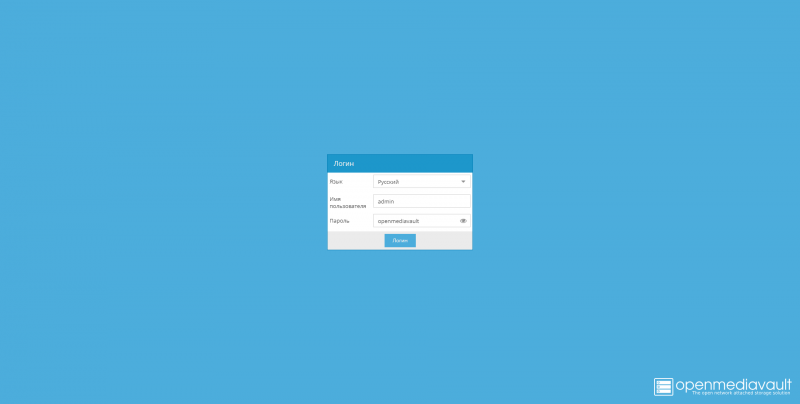
Теперь потребуется:
- установить последние обновления;
- включить синхронизацию времени с NTP-сервером;
- включить S.M.A.R.T. для мониторинга состояния дисков;
- задать лимиты температуры;
- задать расписание периодических проверок накопителей.

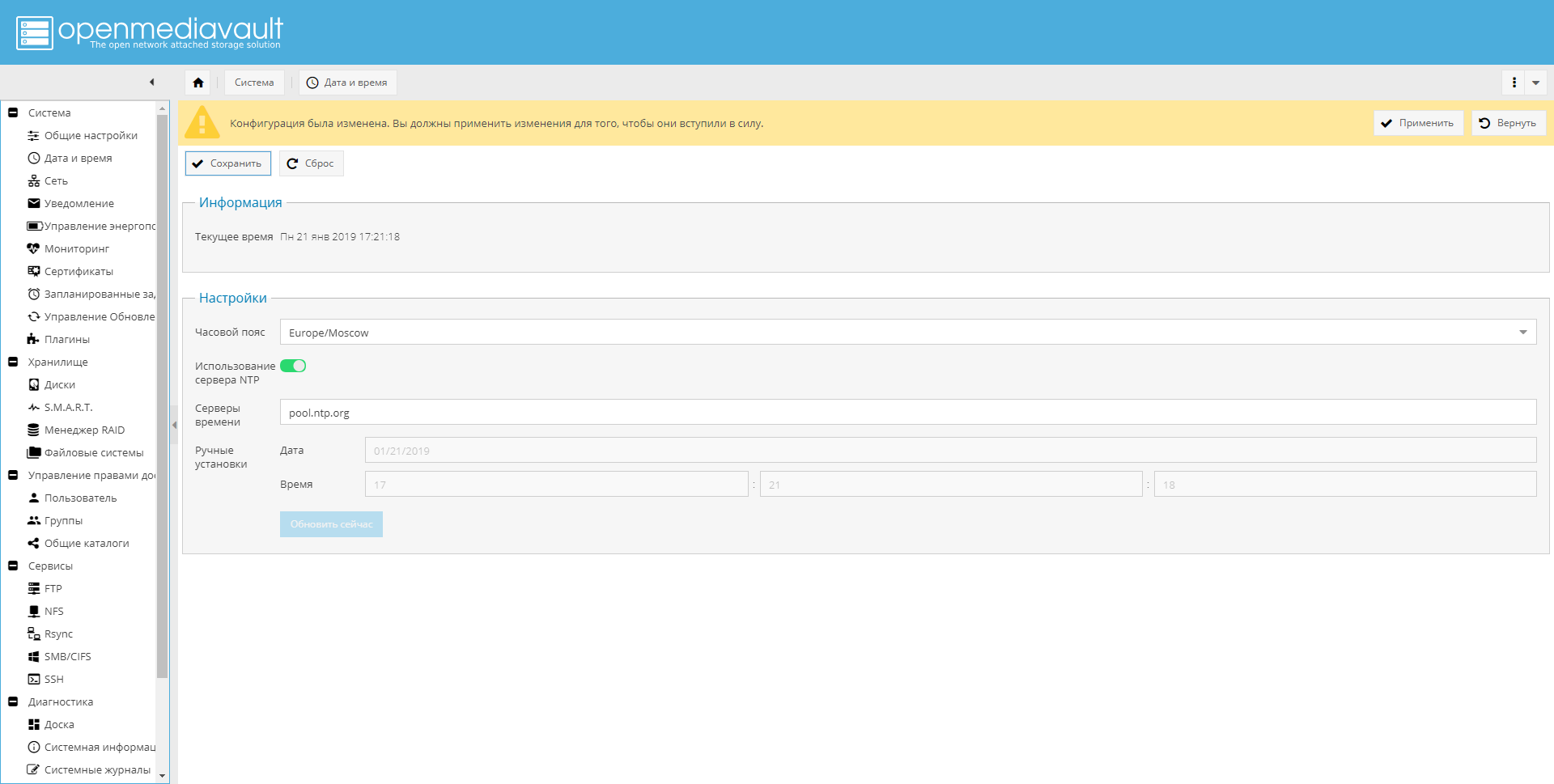
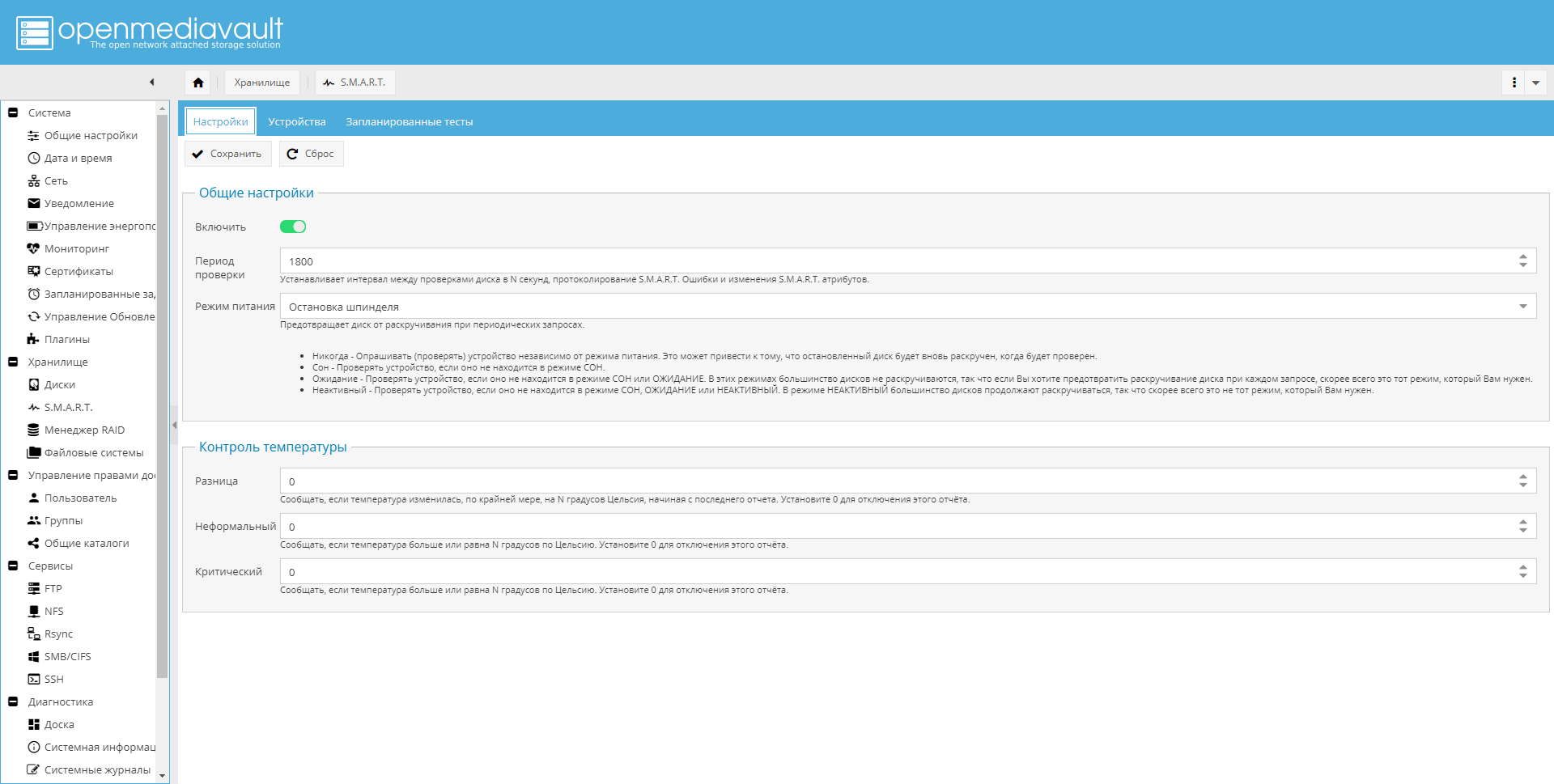
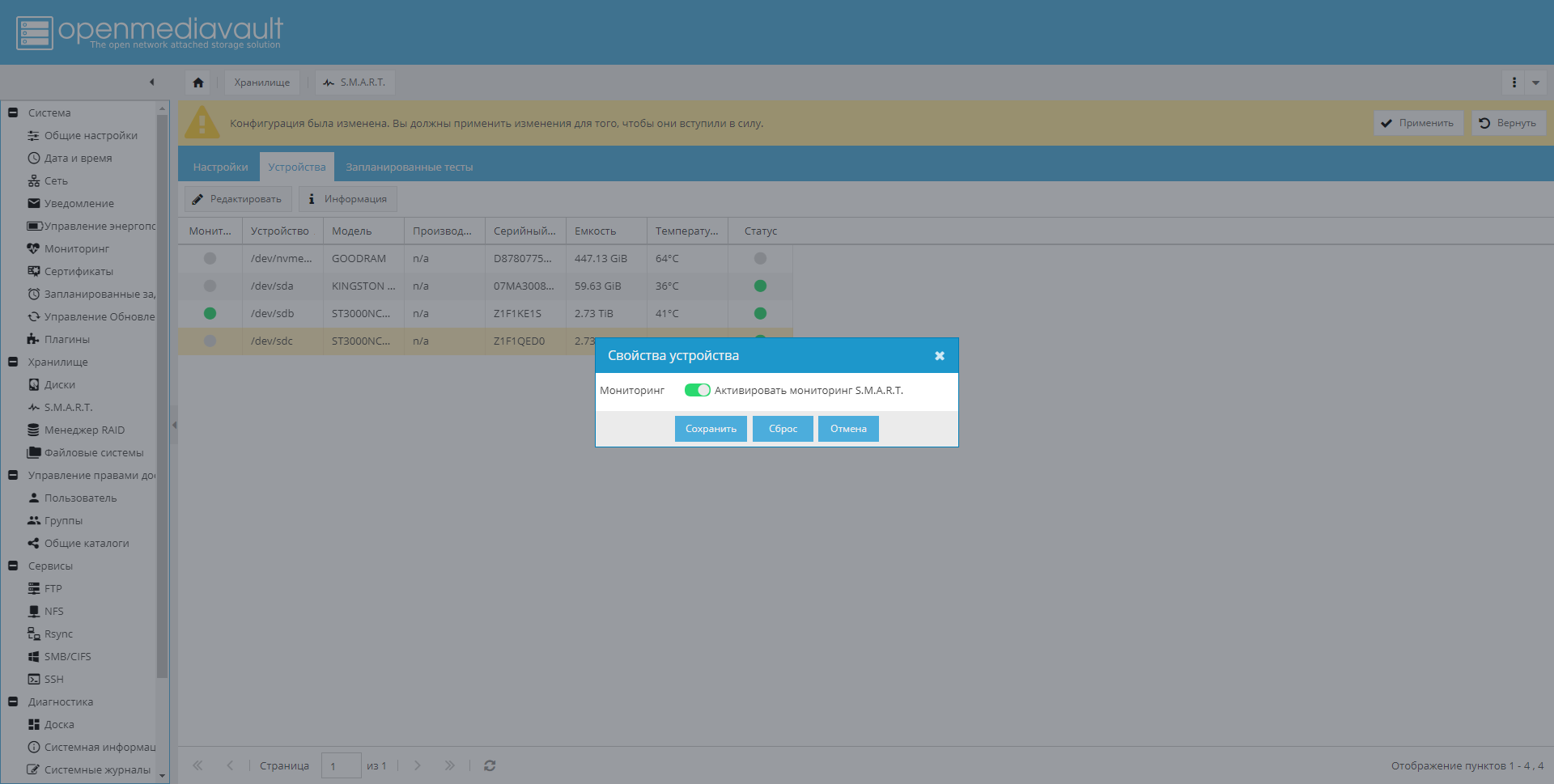
Если вы перейдете в раздел «Диски», то сможете очистить накопители форматированием и созданием райд-массива. В этой же вкладке настраиваются: кэширование записи, время до “спящего режима”, параметр ААМ — соотношение уровня шума и производительности.
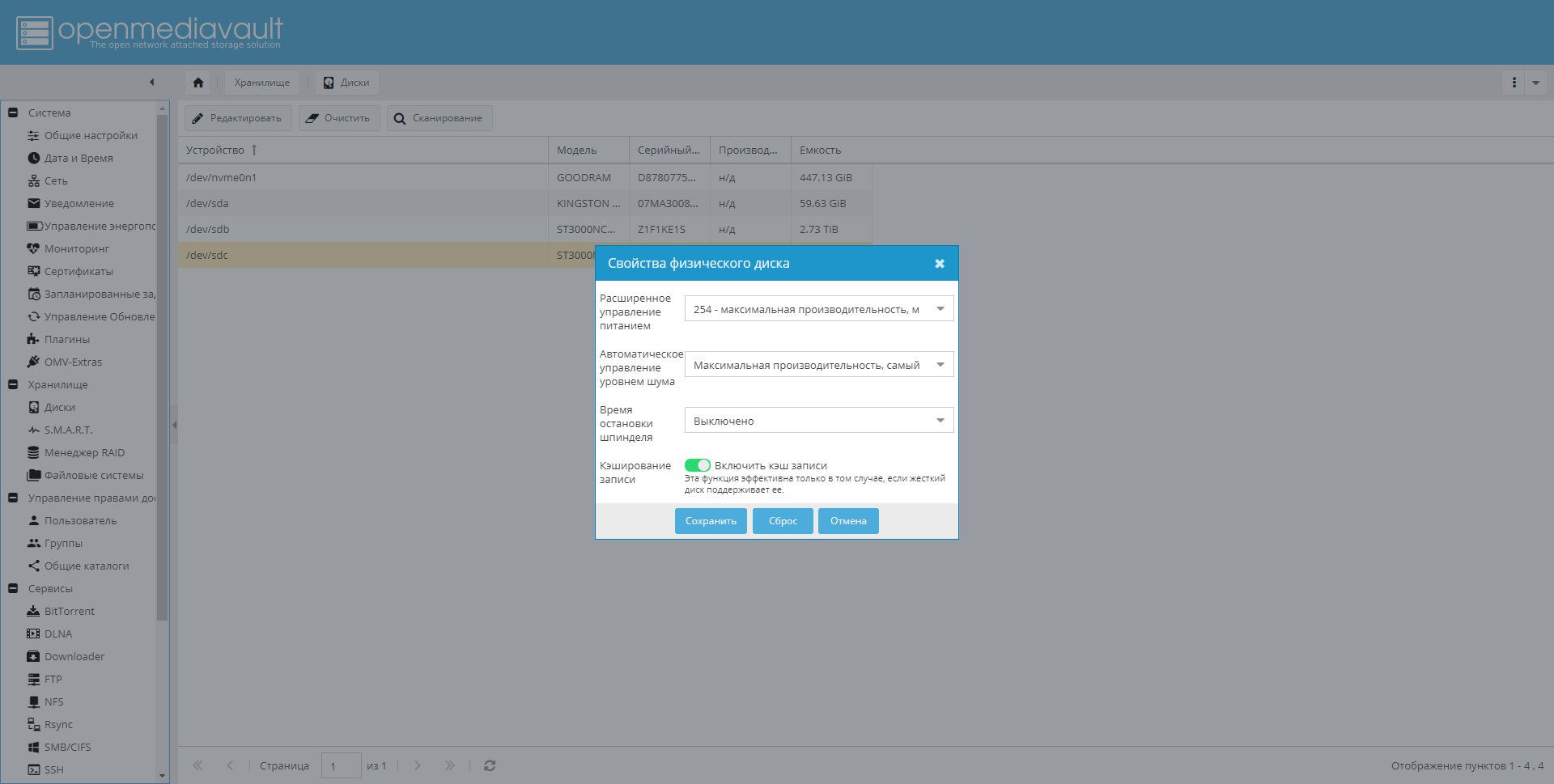
После этого можно выполнить создание RAID-массива, если это требуется, указав в менеджере имя для нового массива и отметить входящие в него накопители.
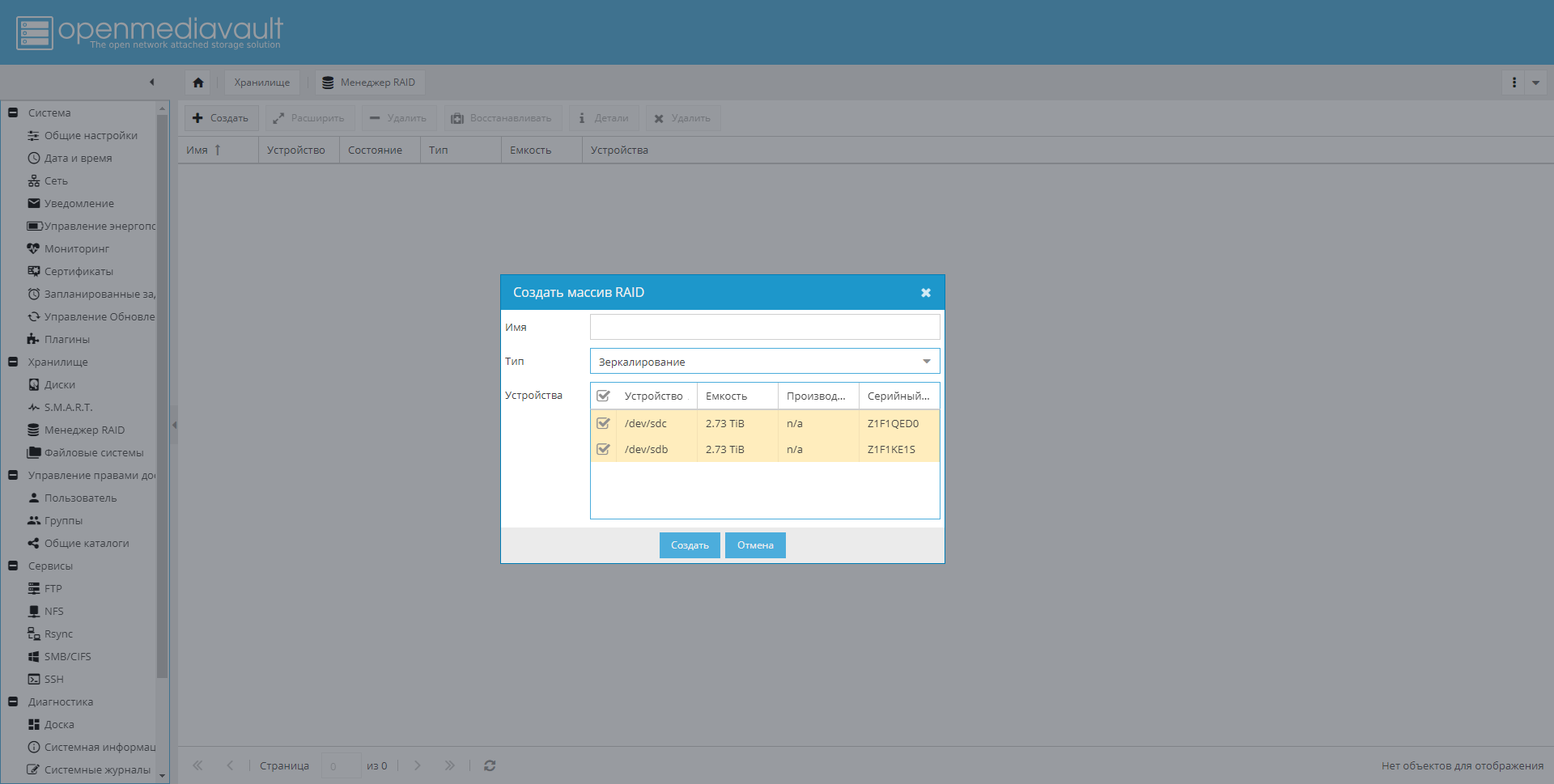
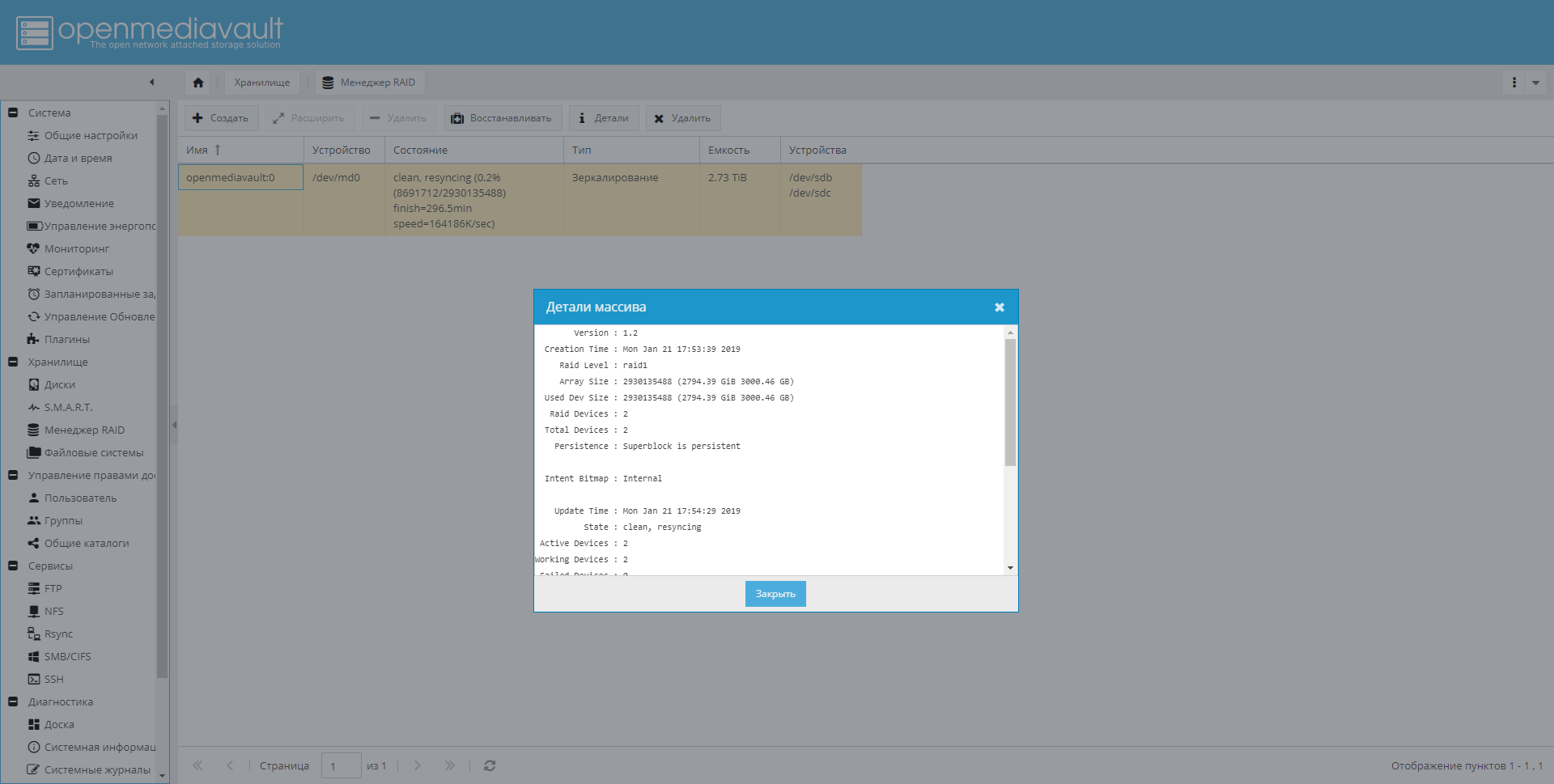
Теперь нужно отформатировать накопители, выбрав общую для всех файловую систему.
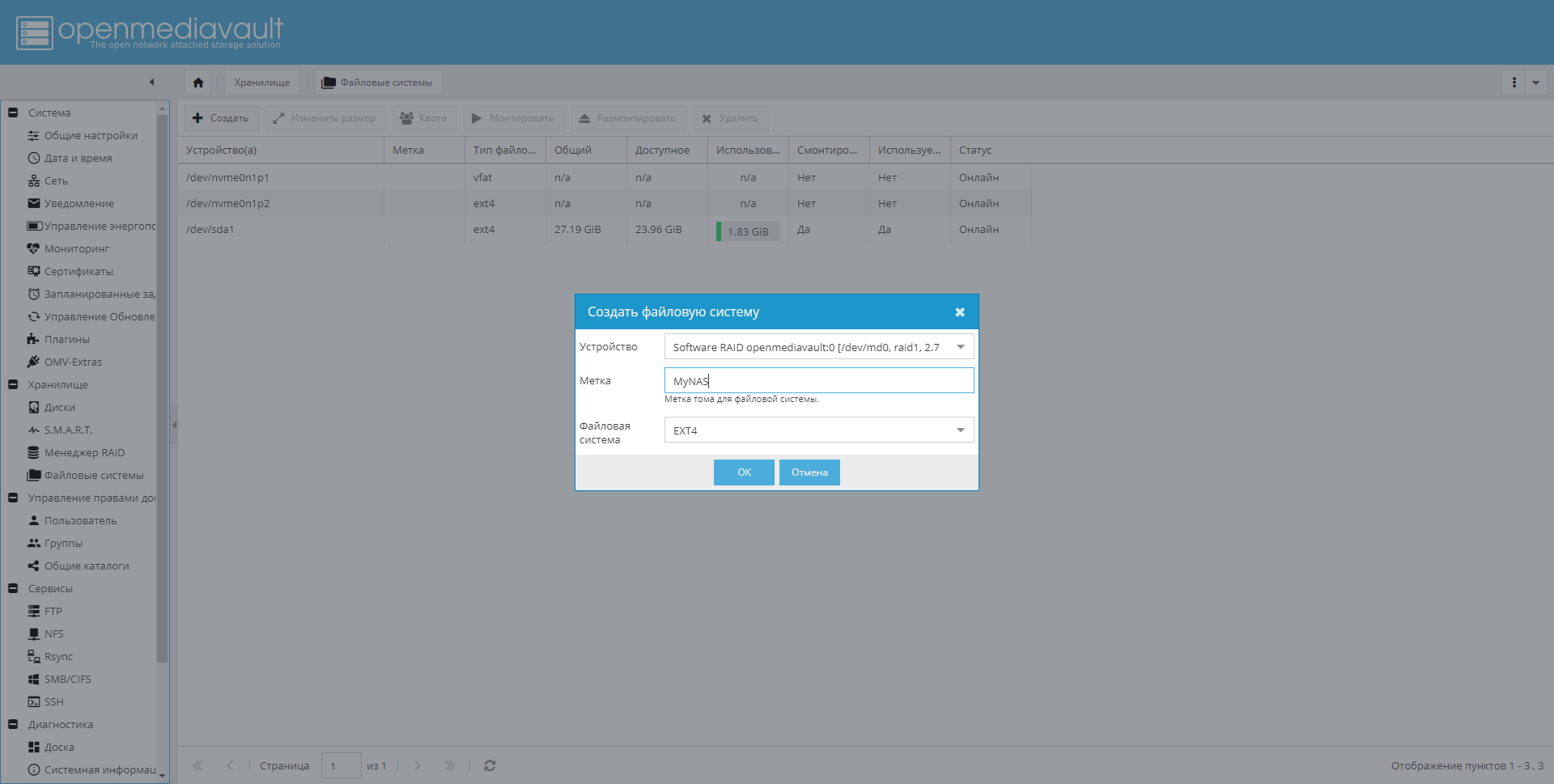
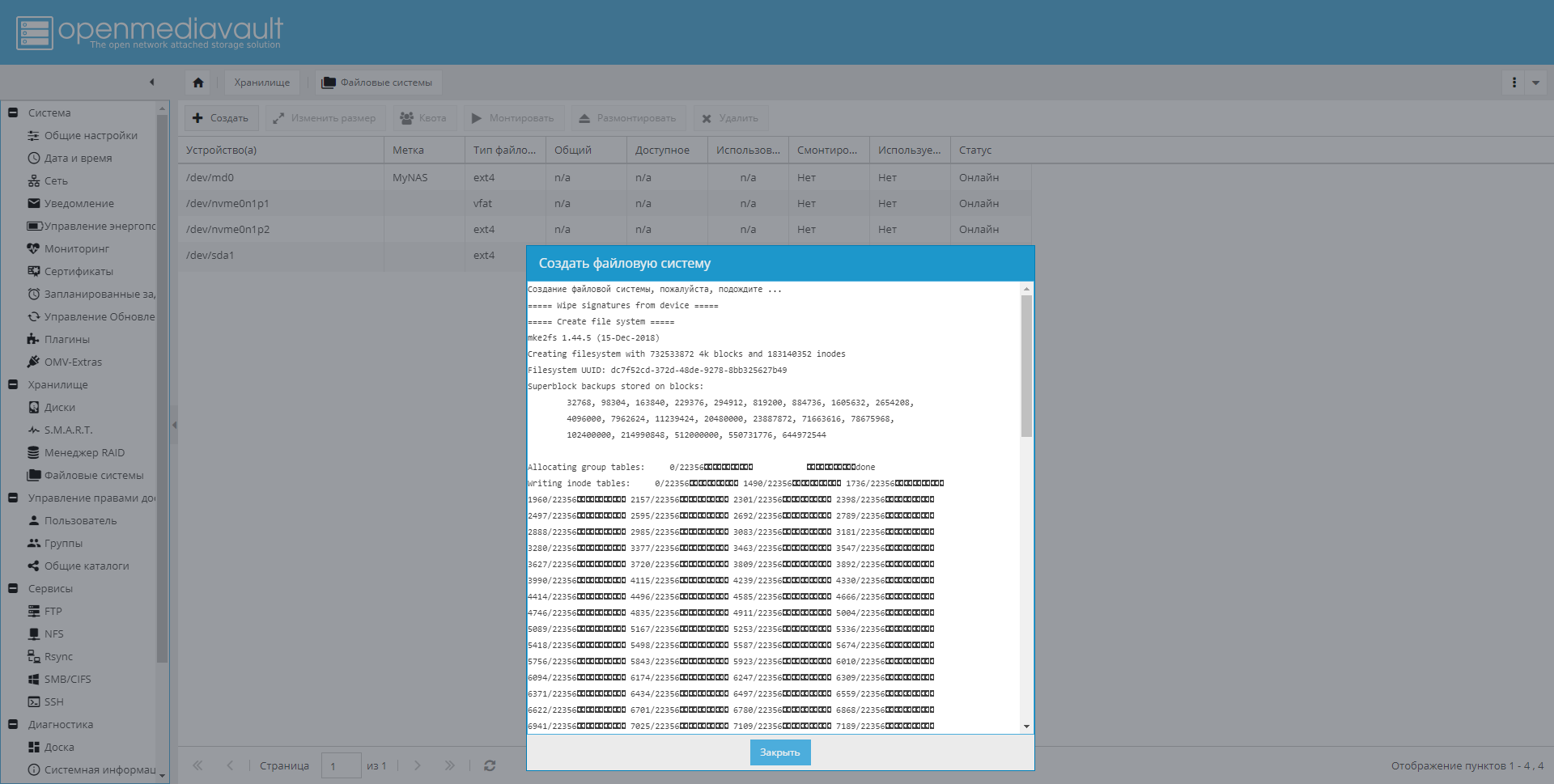
После этого можно настроить общие папки и права доступа для других пользователей. Рекомендуется в качестве оболочки выбрать false или nologin — это более безопасно. А для дополнительных служб лучше всего создать разные служебные аккаунты, если пользователей с правом доступа будет несколько.
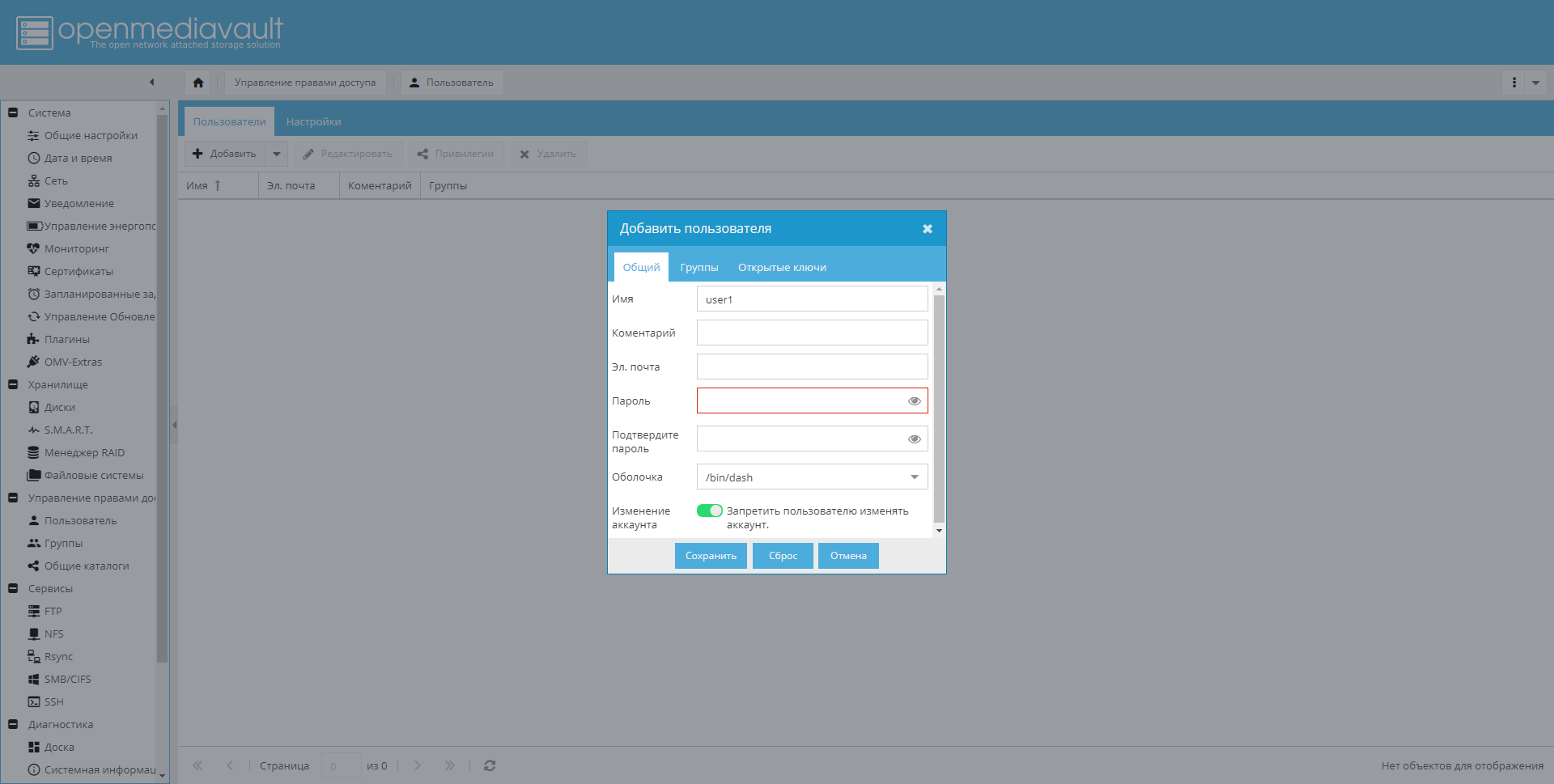
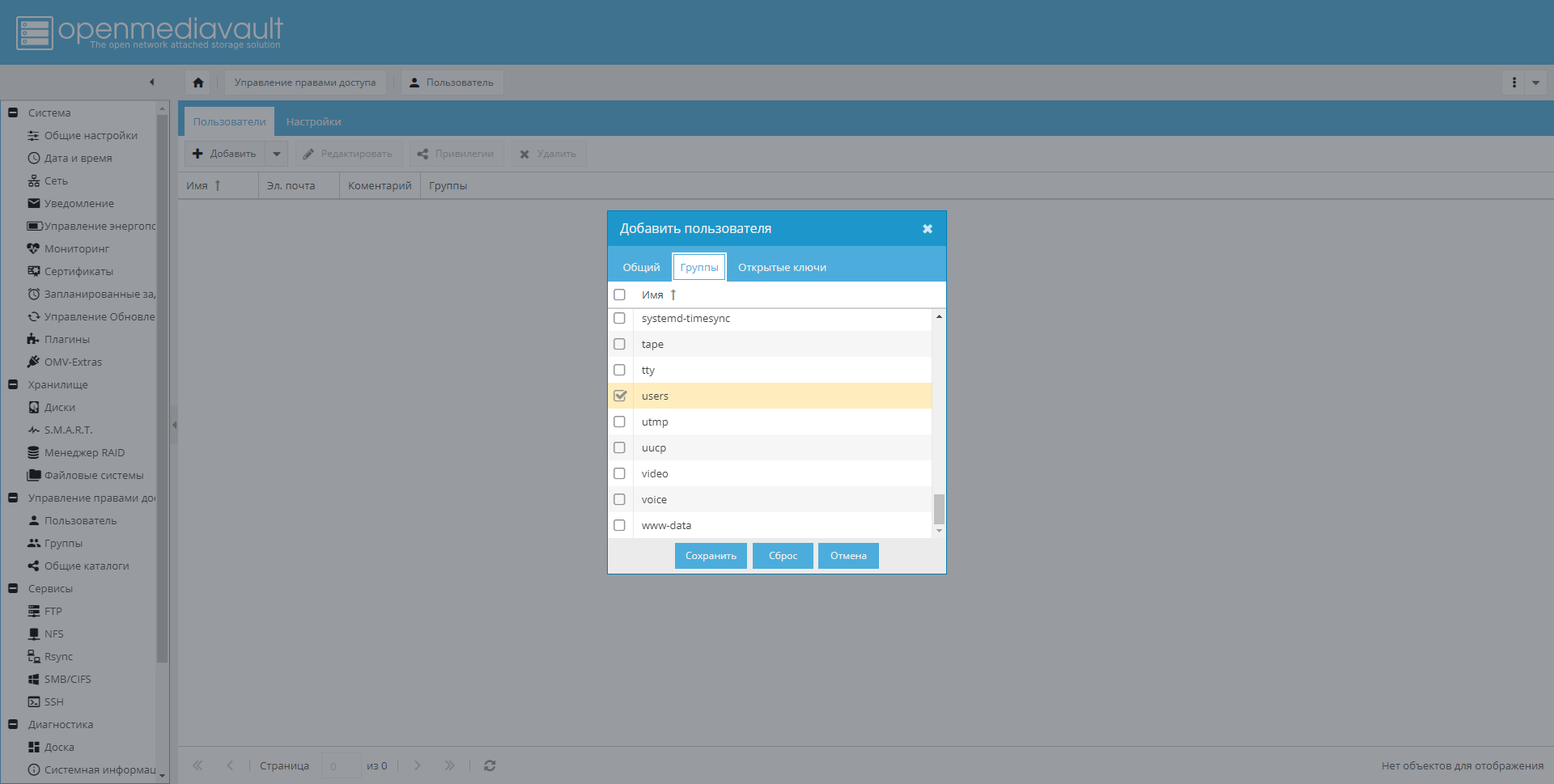
Затем потребуется открыть доступ к общим каталогам по FTP или SMB/CIFS.
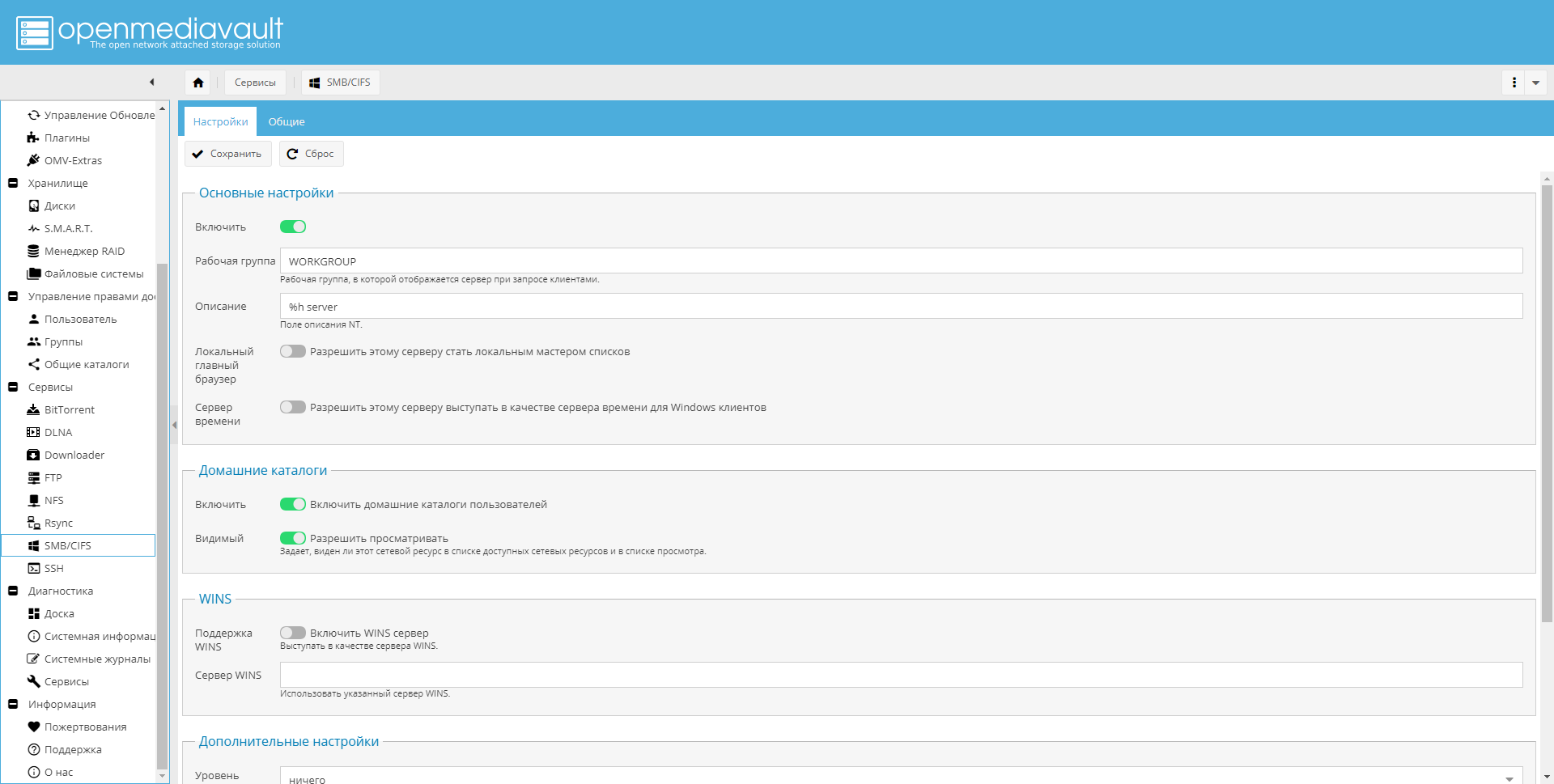
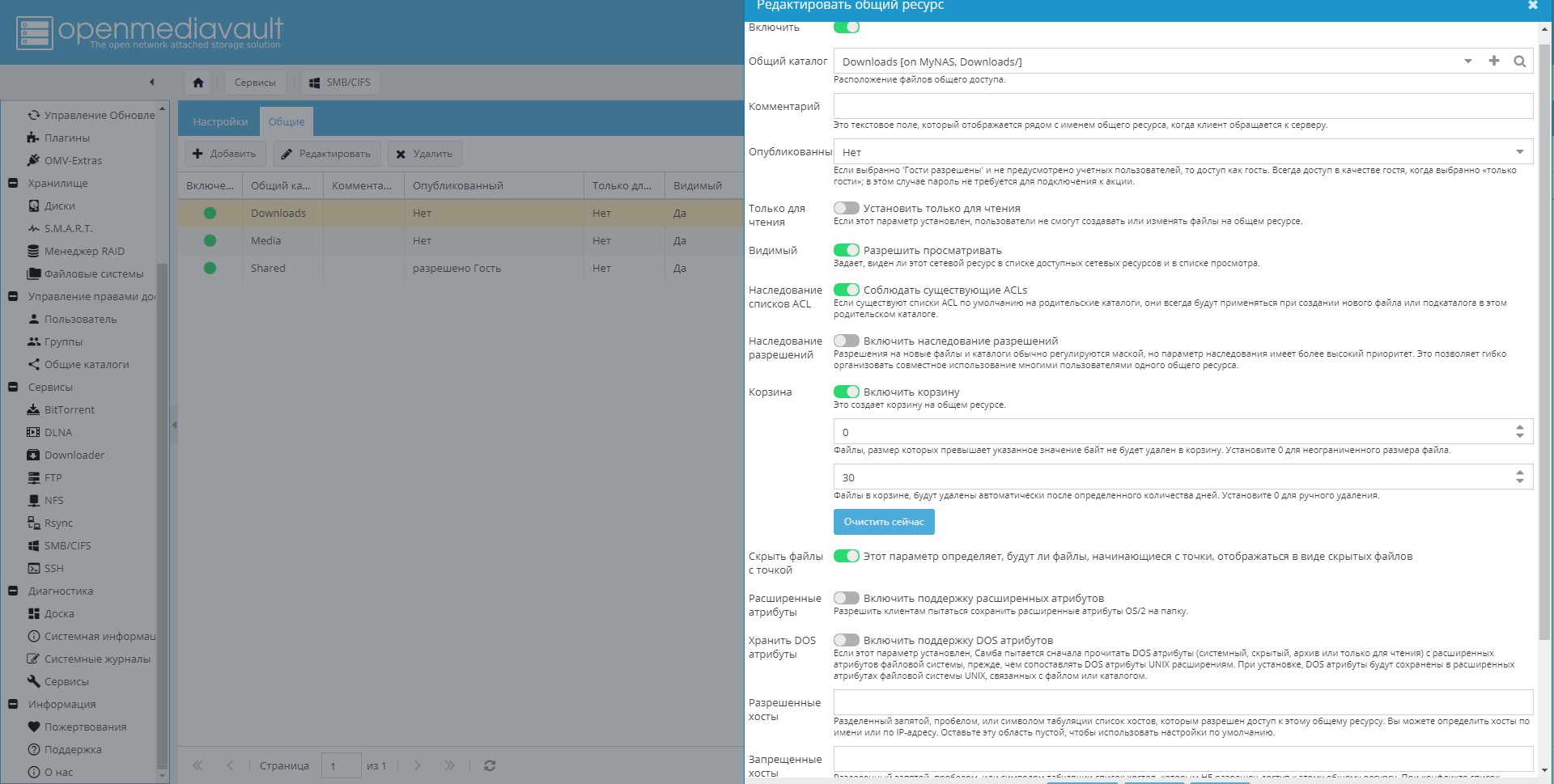
В принципе, сборка своего собственного сервера NAS из старого компьютера чем-то напоминает обыкновенный апгрейд ПК. У продвинутых пользователей все работы занимают не более 2 дней. Есть и секреты, способны упростить сборку и дальнейшую эксплуатацию. Например, если установить скорость вентиляторов на уровне 800 об/мин, то они практически не будут шуметь. Что касается удобства обслуживания дисков, то лучше еще при установке каждый из них пометить маркером. Если вы заметите, что один диск вышел из строя, то понадобится сразу его заменить.
Если же вам понадобится помощь с настройками, с эксплуатацией сервера, с восстановлением данных Рейд-массивов, то обращайтесь в лабораторию восстановления данных Айкен (наш офис находится в Москве). Восстанавливаем данные со всех типов накопителей. Диагностика для наших клиентов бесплатная. Заявку на ремонт или восстановление вы можете подать круглосуточно по телефону.